
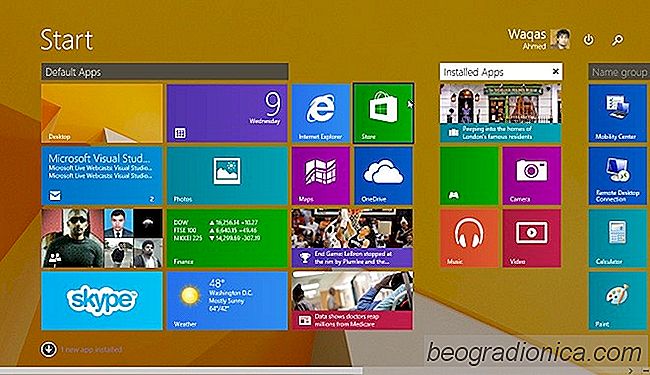
. La dernière fois que nous avons couvert quelque chose d'important à propos de Windows 8, c'Êtait en octobre 2013 lorsque nous avons explorÊ les nombreuses nouvelles fonctionnalitÊs introduites via Windows 8.1. Le dÊmarrage sur le bureau et le bouton Menu DÊmarrer, très manquÊ, Êtaient les caractÊristiques remarquables qui visaient à combler le fossÊ entre les environnements desktop et Modern UI. Le gÊant des logiciels basÊ à Redmond a maintenant publiÊ un autre correctif similaire appelÊ Windows 8.1 Update 1, qui a ÊtÊ rÊcemment mis à disposition via l'outil Windows Update. Nous l'avons installÊ sur notre ordinateur pour voir exactement ce que Microsoft a apportÊ à la table, voici donc notre guide complet de ces changements et comment ils affecteront votre utilisation de Windows 8.
On ne peut nier le fait que l 'Êcran de dÊmarrage - le canevas rempli de mosaïques qui a remplacÊ le menu DÊmarrer classique - a reçu beaucoup de haine de la part des utilisateurs. Bien que visuellement impressionnante, l'interface utilisateur bloquante n'a pas beaucoup de sens lors de l'utilisation du système d'exploitation avec la souris. C'est Êgalement le premier Êcran qui vous accueille lors du dÊmarrage de Windows 8 sur les ordinateurs et les appareils tactiles, forçant les utilisateurs à l'ignorer chaque fois qu'ils dÊmarrent la machine, qu'ils aient ou non l'Êcran de dÊmarrage. ce problème dans Windows 8.1 en donnant aux utilisateurs le choix de soit dÊmarrer à l'Êcran de dÊmarrage ou de le sauter tout à fait via une nouvelle option appelÊe feuille Barre des tâches et propriÊtÊs de navigation. Mais maintenant, il semble que la sociÊtÊ admette enfin que l'interface
metro n'est pas la meilleure solution pour utiliser Windows 8 sur un ordinateur de bureau. Cela a ÊtÊ fait en faisant connaÎtre contextuellement Windows 8.1 . Pour simplifier les choses, ceux qui utiliseront le système d'exploitation sur un ordinateur dÊmarreront directement sur le bureau plutôt que d'atterrir sur l'interface utilisateur moderne. Si vous utilisez un pÊriphÊrique tactile, par exemple Microsoft Surface ou une autre tablette Windows RT, les ÊlÊments de l'Êcran de dÊmarrage sont toujours activÊs.
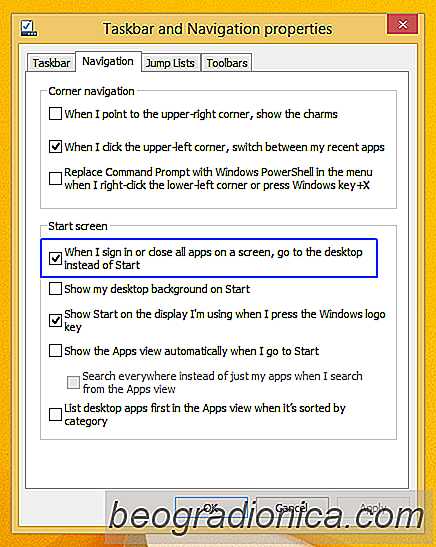

Comment installer des ajouts d'invitĂŠs sur VirtualBox
VirtualBox est l'un des programmes de virtualisation les plus populaires disponibles pour Mac, Windows et Linux. C'est riche en fonctionnalitÊs, facile à utiliser et gratuit. L'exÊcution d'une machine virtuelle dans VirtualBox est assez facile. Bien sÝr, la configuration simple, bien que suffisante pour exÊcuter un système d'exploitation virtuel, comporte certaines limites.

Comment Êpingler ce PC à la barre des tâches Sous Windows 10
Dans Windows 10, Explorer les fichiers ouvre un emplacement virtuel appelÊ 'Accès rapide '. Vous pouvez le faire ouvrir ce PC au lieu de l'accès rapide si vous le souhaitez. Malheureusement, c'est à peu près toute la personnalisation que vous pouvez faire. L'explorateur de fichiers est limitÊ à l'ouverture de l'un de ces deux emplacements.